Logic Proユーザガイド
- ようこそ
-
- 概要
-
- リージョンの概要
- リージョンを選択する
- リージョンの一部を選択する
- リージョンをカット、コピー、およびペーストする
- リージョンを移動する
- ギャップを追加する/取り除く
- リージョンの再生をディレイする
- リージョンをループさせる
- リージョンを繰り返す
- リージョンのサイズを変更する
- リージョンをミュートする/ソロにする
- リージョンをタイムストレッチする
- リージョンを分割する
- MIDIリージョンをデミックスする
- リージョンを結合する
- トラック領域でリージョンを作成する
- トラック領域でオーディオリージョンをノーマライズする
- MIDIリージョンのエイリアスを作成する
- オーディオリージョンのクローンを作成する
- 繰り返しのMIDIリージョンをループに変換する
- リージョンの色を変更する
- オーディオリージョンをサンプラーゾーンに変換する
- リージョン名を変更する
- リージョンを削除する
-
- Smart Controlの概要
- マスターエフェクトのSmart Controlを表示する
- Smart Controlのレイアウトを選択する
- MIDIコントローラの自動割り当て
- スクリーンコントロールを自動的にマップする
- スクリーンコントロールをマップする
- マッピングパラメータを編集する
- パラメータ・マッピング・グラフを使用する
- スクリーンコントロールのプラグインウインドウを開く
- スクリーンコントロールの名前を変更する
- アーティキュレーションIDを使ってアーティキュレーションを変更する
- ハードウェアコントロールをスクリーンコントロールにアサインする
- Logic ProでSmart Controlの編集内容と保存されている設定を比較する
- アルペジエータを使う
- スクリーンコントロールの動きを自動化する
-
- 概要
- ノートを追加する
- スコアエディタでオートメーションを使う
-
- 譜表スタイルの概要
- トラックに譜表スタイルを割り当てる
- 譜表スタイルウインドウ
- 譜表スタイルを作成する/複製する
- 譜表スタイルを編集する
- 譜表と声部を編集する/パラメータを割り当てる
- Logic Proの譜表スタイルウインドウで譜表または声部を追加する/削除する
- Logic Proの譜表スタイルウインドウで譜表または声部をコピーする
- プロジェクト間で譜表スタイルをコピーする
- 譜表スタイルを削除する
- 声部と譜表に音符を割り当てる
- 多声部のパートを別々の譜表に表示する
- スコア記号の割り当てを変更する
- 譜表をまたいで音符を連桁にする
- ドラム記譜用にマッピングされた譜表スタイルを使う
- 定義済みの譜表スタイル
- スコアを共有する
- Touch Barのショートカット
-
- エフェクトについての説明
-
- MIDIプラグインを使う
- Modifier MIDIプラグインのコントロール
- Note Repeater MIDIプラグインのコントロール
- Randomizer MIDIプラグインのコントロール
-
- Scripter MIDIプラグインを使う
- スクリプトエディタを使う
- Scripter APIの概要
- MIDI処理関数の概要
- HandleMIDI関数
- ProcessMIDI関数
- GetParameter関数
- SetParameter関数
- ParameterChanged関数
- Reset関数
- JavaScriptオブジェクトの概要
- JavaScript Eventオブジェクトを使う
- JavaScript TimingInfoオブジェクトを使う
- Traceオブジェクトを使う
- MIDIイベントのbeatPosプロパティを使う
- JavaScript MIDIオブジェクトを使う
- Scripterのコントロールを作成する
- Transposer MIDIプラグインのコントロール
-
- 内蔵の音源についての説明
- 用語集

Logic Proプロジェクトの代替バージョンおよびバックアップを使用する
![]() 「詳細」環境設定パネルで「詳細ツールを表示」が選択されている場合は、プロジェクトの代替バージョンを作成して、それぞれに独自の名前と設定を割り当てることができます。プロジェクトの代替バージョンを使用して、プロジェクトのさまざまな状態(カットやミックスが異なるなど)の「スナップショット」を保存できます。代替バージョンはプロジェクトの一部として保存され、素材を共有します。現在のプロジェクトの代替バージョンは、「ファイル」>「代替プロジェクト」サブメニューに表示されます。
「詳細」環境設定パネルで「詳細ツールを表示」が選択されている場合は、プロジェクトの代替バージョンを作成して、それぞれに独自の名前と設定を割り当てることができます。プロジェクトの代替バージョンを使用して、プロジェクトのさまざまな状態(カットやミックスが異なるなど)の「スナップショット」を保存できます。代替バージョンはプロジェクトの一部として保存され、素材を共有します。現在のプロジェクトの代替バージョンは、「ファイル」>「代替プロジェクト」サブメニューに表示されます。
バックアップを使用して、以前保存したバージョンのプロジェクトに戻ることができます。「ファイル」>「保存」メニュー項目を使用して(またはCommand+Sキーを押して)プロジェクトを保存するたびに、現在のプロジェクト代替バージョンが保存されます(代替バージョンごとに10個まで)。「プロジェクト」>「戻す」サブメニューに、現在の代替バージョンのバックアップが最新のものから最も古いものまで降順で表示されます。
プロジェクトの代替バージョンを作成する
Logic Proで、「ファイル」>「代替プロジェクト」>「新規代替バージョン」と選択します。
代替バージョンの名前を入力して、「OK」をクリックします。
プロジェクトの代替バージョンを編集する
Logic Proで、「ファイル」>「代替プロジェクト」>「代替バージョンを編集」と選択します。
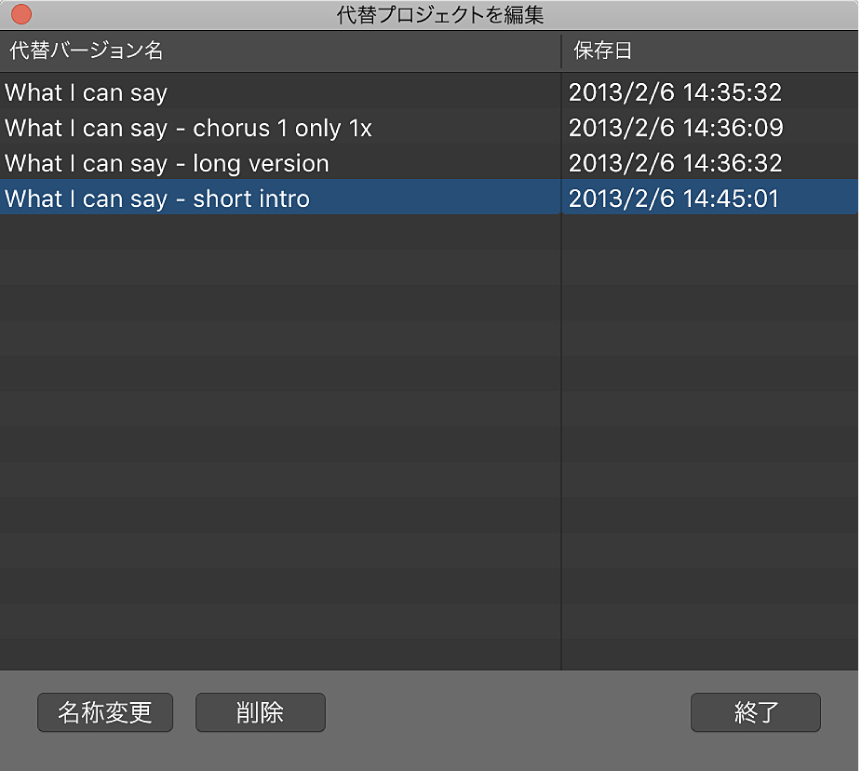
「代替バージョンを編集」ウインドウで、リストから代替バージョンを選択し、以下のいずれかの操作を行います:
代替バージョンの名前を変更するには: 「名称変更」をクリックして、新しい名前を入力します。
代替バージョンを削除するには: 「削除」をクリックします。
メインの代替バージョンは削除できません。
「終了」をクリックします。
別の代替バージョンを選択する
Logic Proで、「ファイル」>「代替プロジェクト」と選択して、リストから別の代替バージョンを選択します。
現在の代替バージョンを最後に保存した後で変更を加えた場合は、「保存」ダイアログが表示されるので、現在の代替バージョンでの変更を保存してから別の代替バージョンに切り替えることができます。
現在の代替バージョンの別のバックアップを選択する
Logic Proで、「ファイル」>「戻す」と選択し、サブメニューからバックアップを選択します。
「バックアップに復帰」ダイアログで「OK」をクリックします。